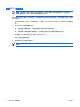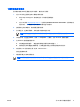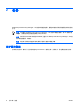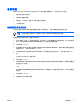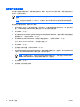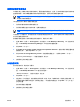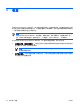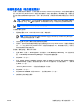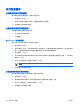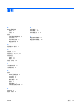Software update, backup and recovery-Windows Vista
备份对系统所做的修改
当您备份自上次修改以来对系统的修改时,需要创建系统恢复点。这样,您可以保存在特定时间点的硬
盘驱动器快照。以后如果要撤销后来对系统所做的更改,您就可以将系统恢复到该点。
注意 第一次执行备份时,将自动创建第一个系统恢复点(即整个映像的快照)。后续恢复点复
制在此以后所做的更改。
HP 建议您在以下情况中创建系统恢复点:
●
在添加或者大幅改动软件或硬件之前。
●
在系统具有最佳运行状况的时候,定期创建恢复点。
注意 将系统恢复到时间更早的一个恢复点不会影响自恢复点后创建的数据文件或电子邮件。
当您创建一个恢复点后,系统会提示您计划创建后续恢复点的时间。您可以在系统中针对特定时间或事
件计划创建恢复点的时间。
要创建系统恢复点并计划后续恢复点的创建时间,请执行以下操作:
1.
选择 Start(开始)> All Programs(所有程序)> HP Backup & Recovery(HP 备份和恢
复) > HP Backup and Recovery Manager(HP 备份和恢复管理器)。
2.
单击 Next(下一步)。
3.
单击 Back up to protect system settings and important data files(备份以保护系统设置和重
要数据文件),然后单击 Next(下一步)。
4.
单击 Create or manage Recovery Points(创建或管理恢复点),然后单击 Next(下一步)。
“Recovery Point Manager”(恢复点管理器)页打开。
5.
按照屏幕上的说明进行操作。
计划备份时间
要计划备份时间,请执行以下操作:
1.
选择 Start(开始)> All Programs(所有程序)> HP Backup & Recovery(HP 备份和恢
复) > HP Backup Scheduler(HP 备份计划程序)。
“Backup Scheduler”(备份计划程序)页打开。
2.
单击 Next(下一步)。
3.
通过单击一个可用选项,安排按特定时间间隔(现在、每天、每周或每月)或在发生特定事件(比
如系统启动或对接到坞站选件(仅限某些机型))时备份系统恢复点。单击 Next(下一步)进一
步定义设置。
显示系统恢复点设置概要。
4.
按照屏幕上的说明进行操作。
ZHCN
备份系统
9